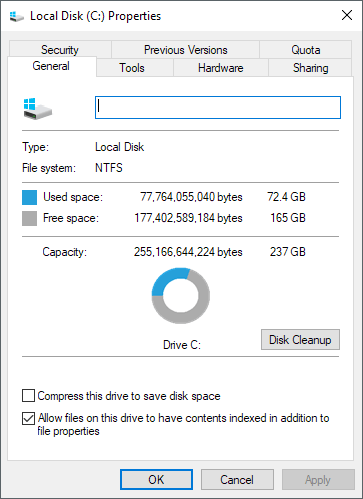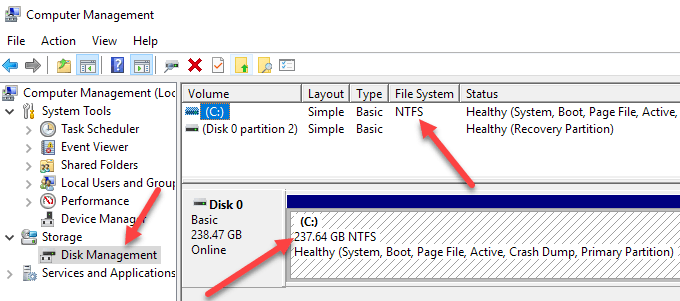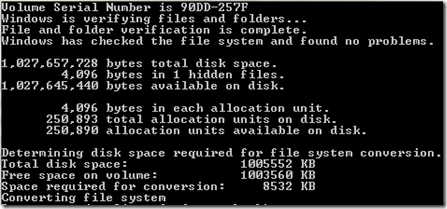Das Dateisystem ist der unsichtbare Mechanismus auf Ihrer Festplatte, der dafür verantwortlich ist, alle auf dem Laufwerk gespeicherten Daten zu verfolgen. Stellen Sie es sich als ein riesiges Inhaltsverzeichnis vor, indem Sie jeden Dateinamen mit den entsprechenden Daten abgleichen, die irgendwo auf der Festplatte gespeichert sind. Windows unterstützt mehrere Dateisystemtypen. Die drei wichtigsten sind:
FAT (Dateizuordnungstabelle, 16-Bit)- FAT wird für alle Laufwerke unter 512 MB verwendet, z. B. Flash Speicherkarten und Disketten. Das größte Laufwerk, das vom FAT-Dateisystem unterstützt wird, ist 2 GB.
FAT32 (Dateizuordnungstabelle, 32-Bit) -Entwickelt, um das Partitionslimit von 2 GB mit dem FAT-System zu überwinden. FAT32 wird von jeder Version von Windows seit Windows 95 OSR2 unterstützt. Heute wird es hauptsächlich für Flash-Speicherkarten verwendet, die größer als 2 GB sind, und auf älteren PCs mit Windows 98 und Windows Me.
Zusätzlich zur Unterstützung für größere Laufwerke werden auch kleinere Dateicluster unterstützt Informationen effizienter als FAT. Lesen Sie meinen vorherigen Beitrag über formatieren Sie eine externe Festplatte in FAT32.
NTFS (NT Filesystem) -NTFS, von Grund auf neu entwickelt, um FAT / FAT32 vollständig zu ersetzen, ist das Standard-Dateisystem auf allen Windows-PCs.
Es bietet Sicherheitsfunktionen wie Verschlüsselung und Berechtigungen, Komprimierung und Quoten. Es ist in der Regel schneller und zuverlässiger als FAT / FAT32 und unterstützt Laufwerke mit einer Größe von mehreren Terabyte. Beachten Sie, dass wenn Ihr Computer mehr als 2 TB auf einer größeren Festplatte nicht erkennt, kann dies an den Art des verwendeten Partitionsschemas liegen.
Wenn Windows das einzige Betriebssystem auf Ihrem Computer ist sollten Sie NTFS verwenden - keine Frage. Der einzige zwingende Grund, ein anderes Dateisystem zu verwenden, ist, wenn Sie ein Dual-Boot-Setup mit einer sehr alten Version von Windows haben. In diesem Fall müssen Sie ein Dateisystem auswählen, das von allen Betriebssystemen auf Ihrem Computer erkannt wird.
Dateisystemformat in Windows anzeigen
Um herauszufinden, welches Dateisystem gerade von einem bestimmten Laufwerk auf Ihrem PC verwendet wird, klicken Sie mit der rechten Maustaste auf das Laufwerk im Windows Explorer und wählen Sie Eigenschaften .
Sie können auch das Dienstprogramm zur Datenträgerverwaltung (diskmgmt.msc) verwenden, um eine Übersicht über alle Laufwerke anzuzeigen. Klicken Sie auf Start und geben Sie disk managementein. Mit der ersten Option, Festplattenpartitionen erstellen und formatieren, möchten Sie darauf klicken.
Wenn Sie Wenn Sie Ihren PC von einer früheren Version von Windows aktualisiert haben, besteht die Möglichkeit, dass Sie weiterhin das FAT32-Dateisystem verwenden. Angenommen, Sie müssen FAT32 nicht für die Kompatibilität mit anderen Betriebssystemen beibehalten, sollten Sie das Laufwerk in NTFS konvertieren. Der Prozess ist einfach, relativ schnell und schadet Ihren Daten nicht (obwohl Sie im Voraus sichern sollten, nur um sicher zu sein).
Konvertieren von FAT nach NFTS
Windows bietet die FAT zu NTFS Conversion Utility (convert.exe) für diesen Zweck. Um Laufwerk C: zu konvertieren, öffnen Sie beispielsweise ein Eingabeaufforderungsfenster (cmd.exe) und geben Sie Folgendes ein:
convert c: /fs:ntfs
Beachten Sie, dass "c" der Laufwerksbuchstabe ist um es zu dem Laufwerk zu konvertieren, das Sie konvertieren möchten - andernfalls werden Sie Ihr lokales Laufwerk C konvertieren, das normalerweise die Windows-Partition ist.
Fügen Sie die Option / v hinzu, um sie im "ausführlichen" Modus auszuführen. Dadurch erhalten Sie weitere Informationen, wenn der Job verarbeitet wird. Typ konvertieren /? für andere, erweiterte Optionen.
Beachten Sie, dass dies eine unidirektionale Konvertierung ist, zumindest bei Verwendung der Eingabeaufforderung in Windows. Wenn Sie aus irgendeinem Grund ein NTFS-Laufwerk in FAT32 konvertieren müssen, benötigen Sie ein Dienstprogramm eines Drittanbieters. Wenn Sie dasselbe für ein USB-Laufwerk tun müssen, lesen Sie meinen vorherigen Beitrag zur Verwendung von Formatieren Sie USB-Laufwerke mit NTFS. Wenn Sie Fragen haben, zögern Sie nicht zu kommentieren. Viel Spaß!